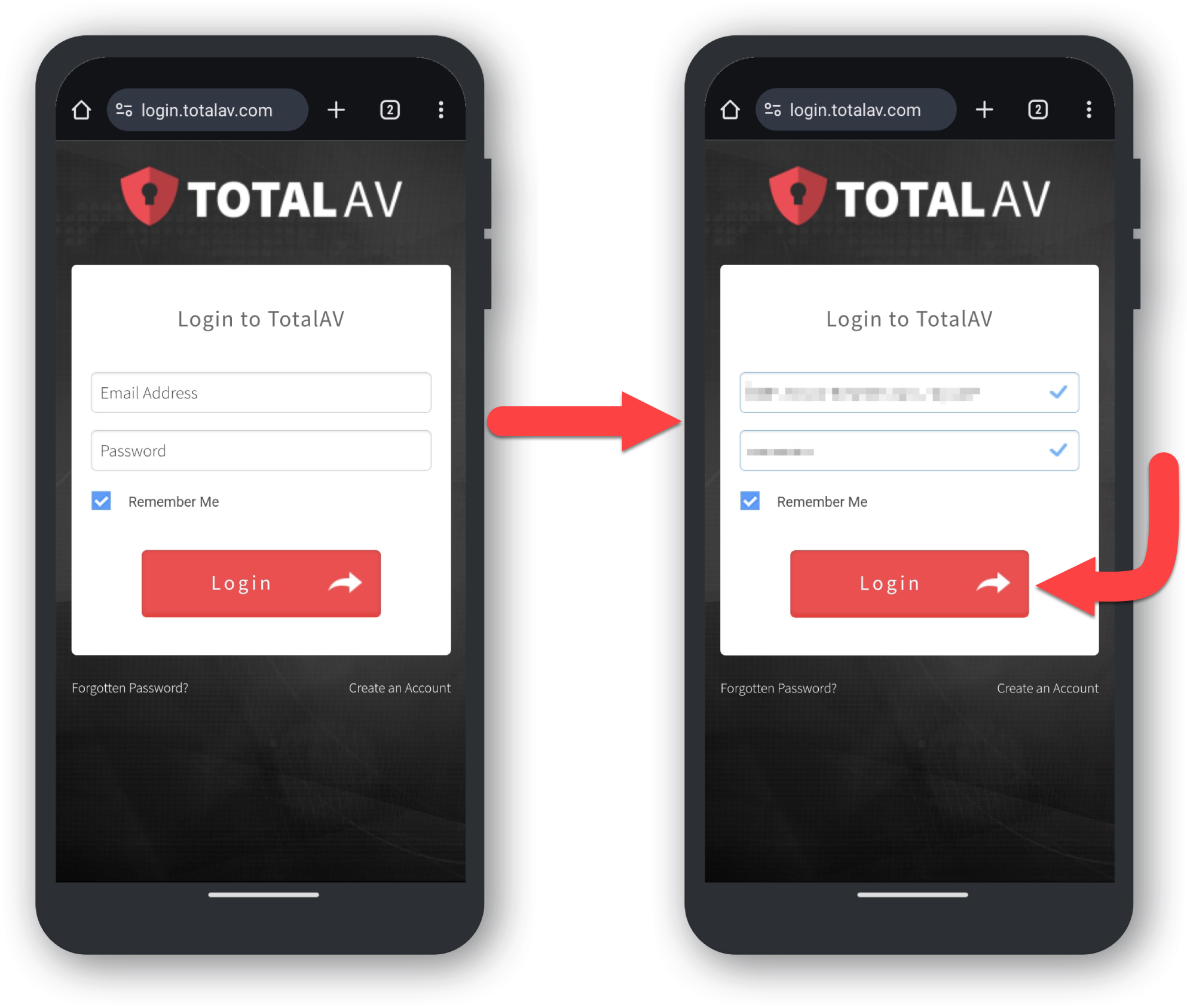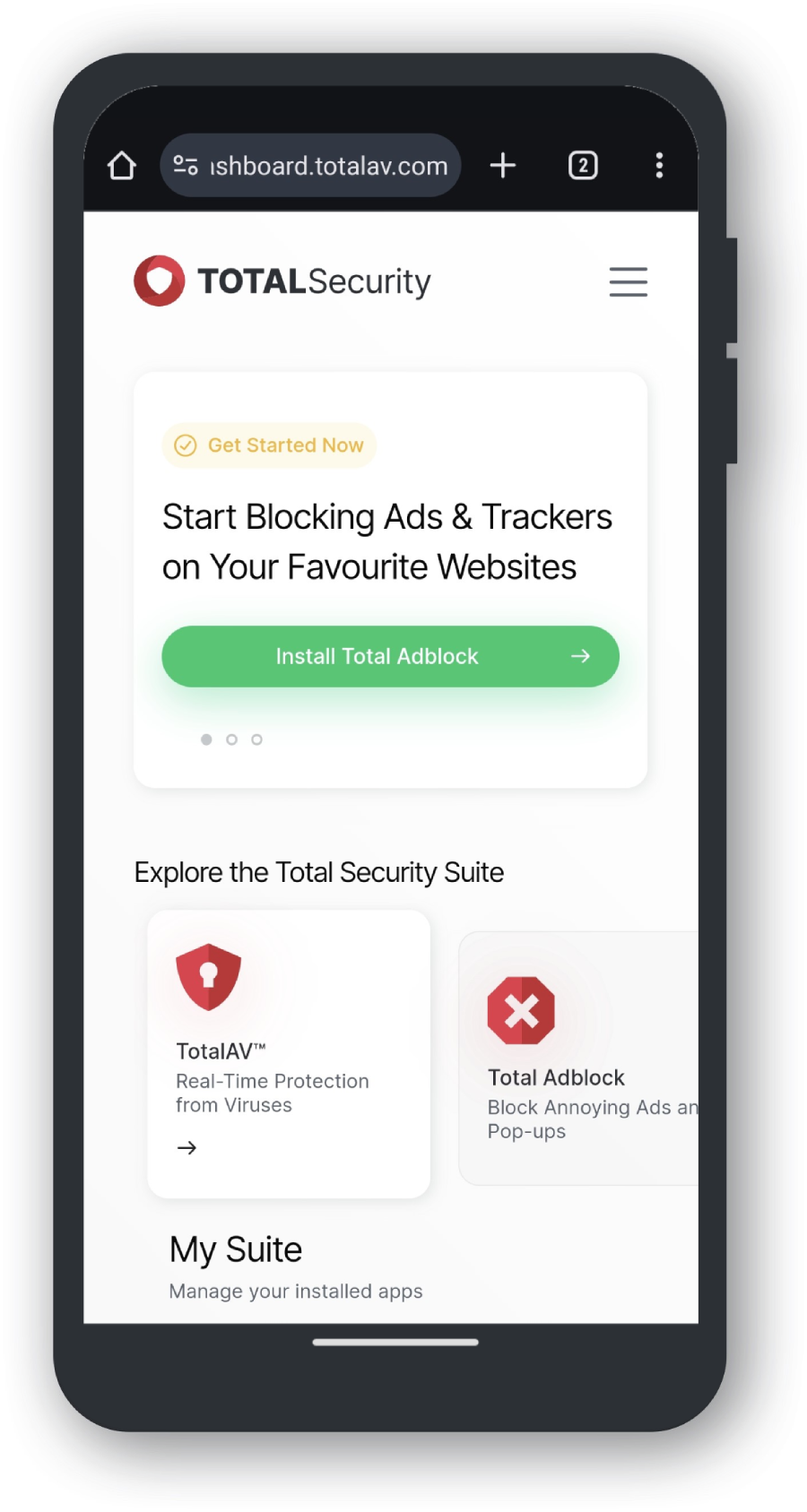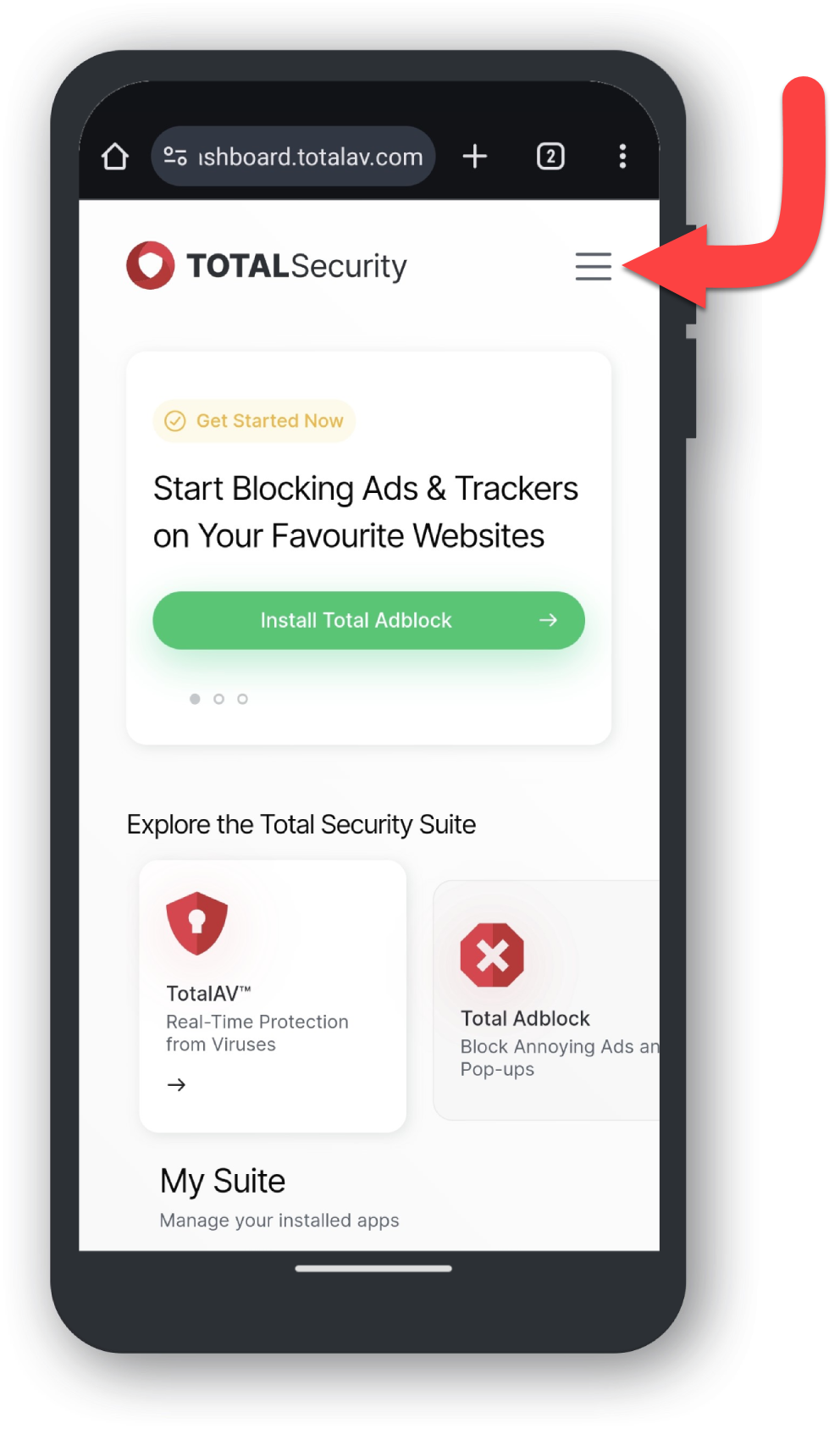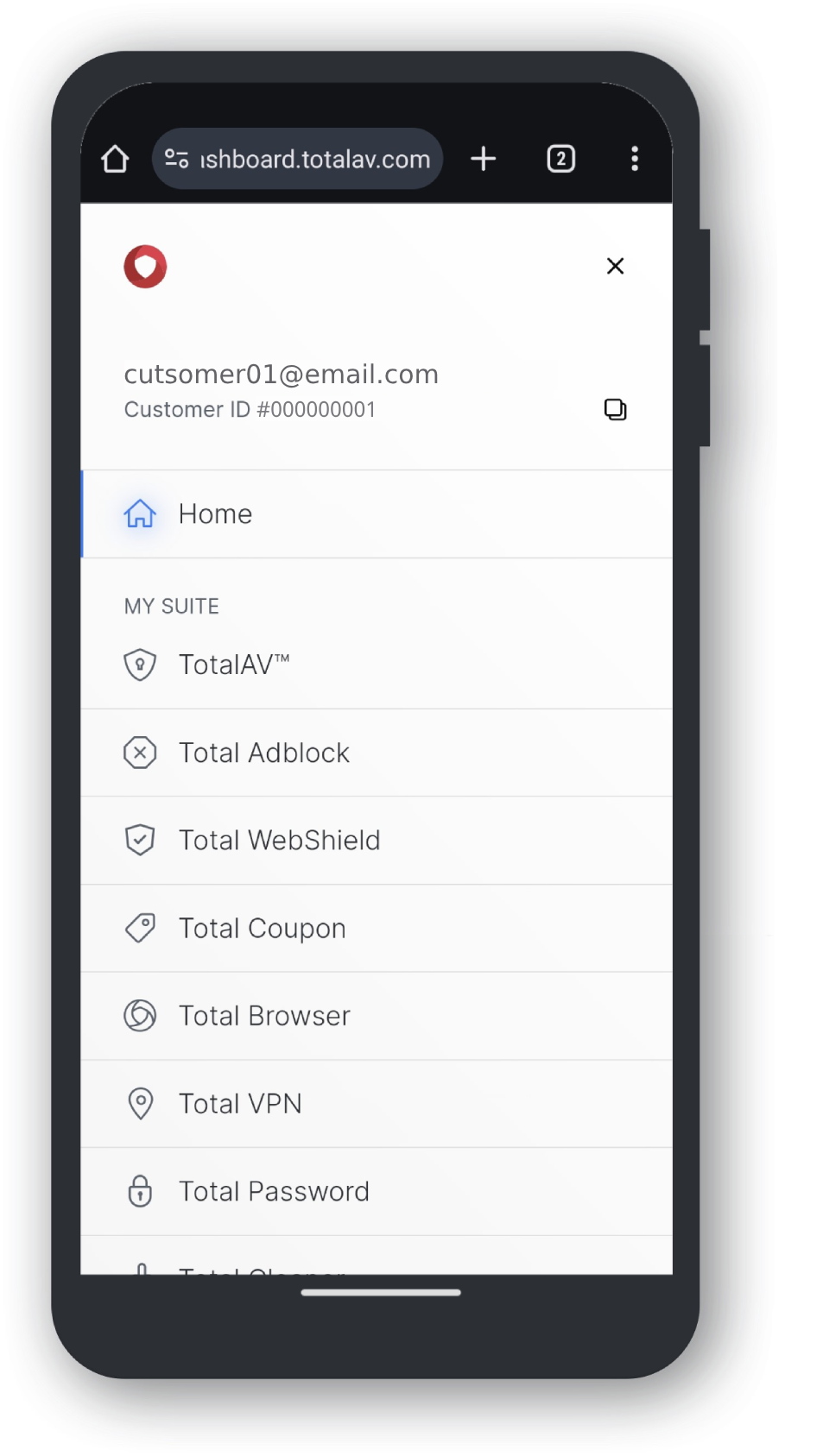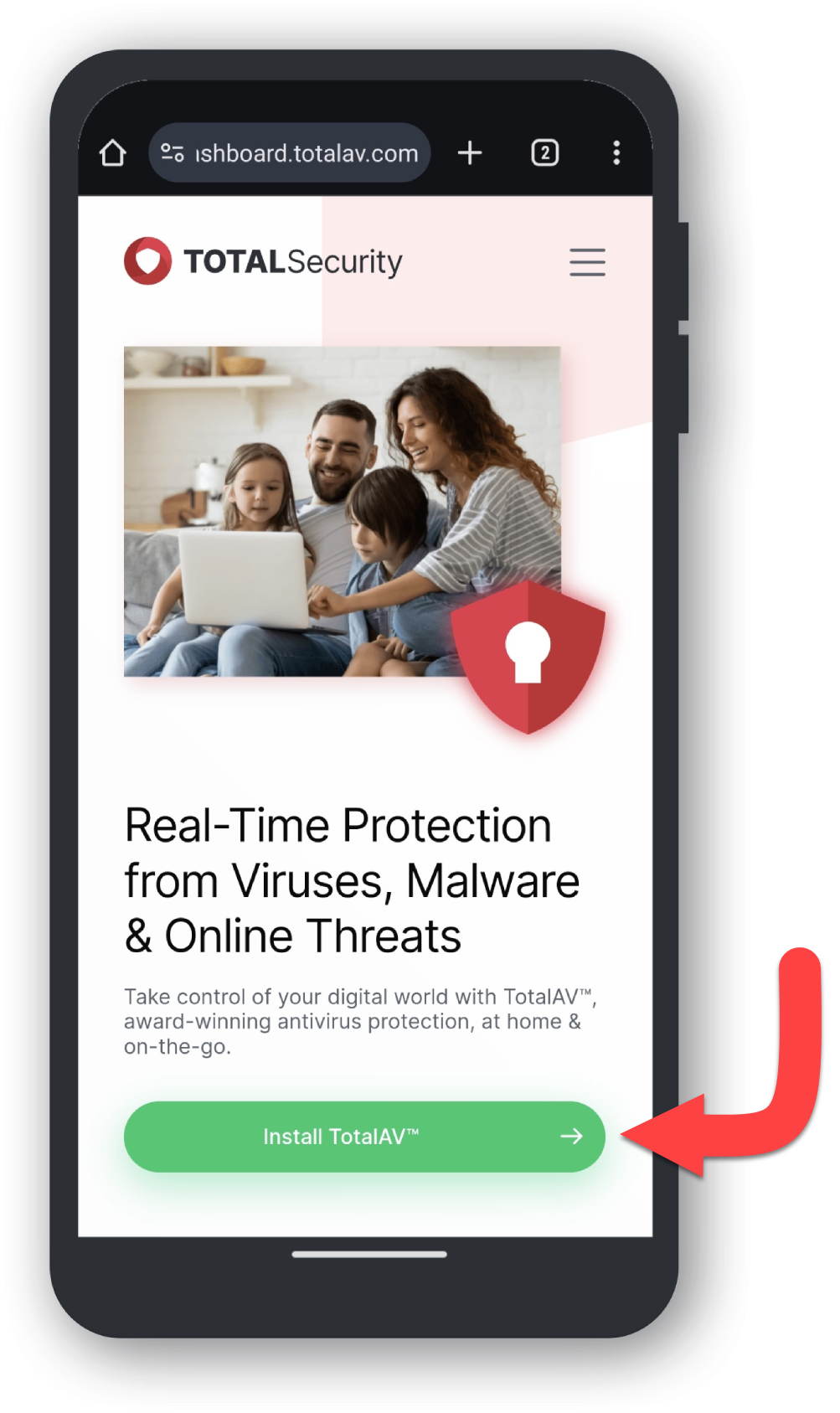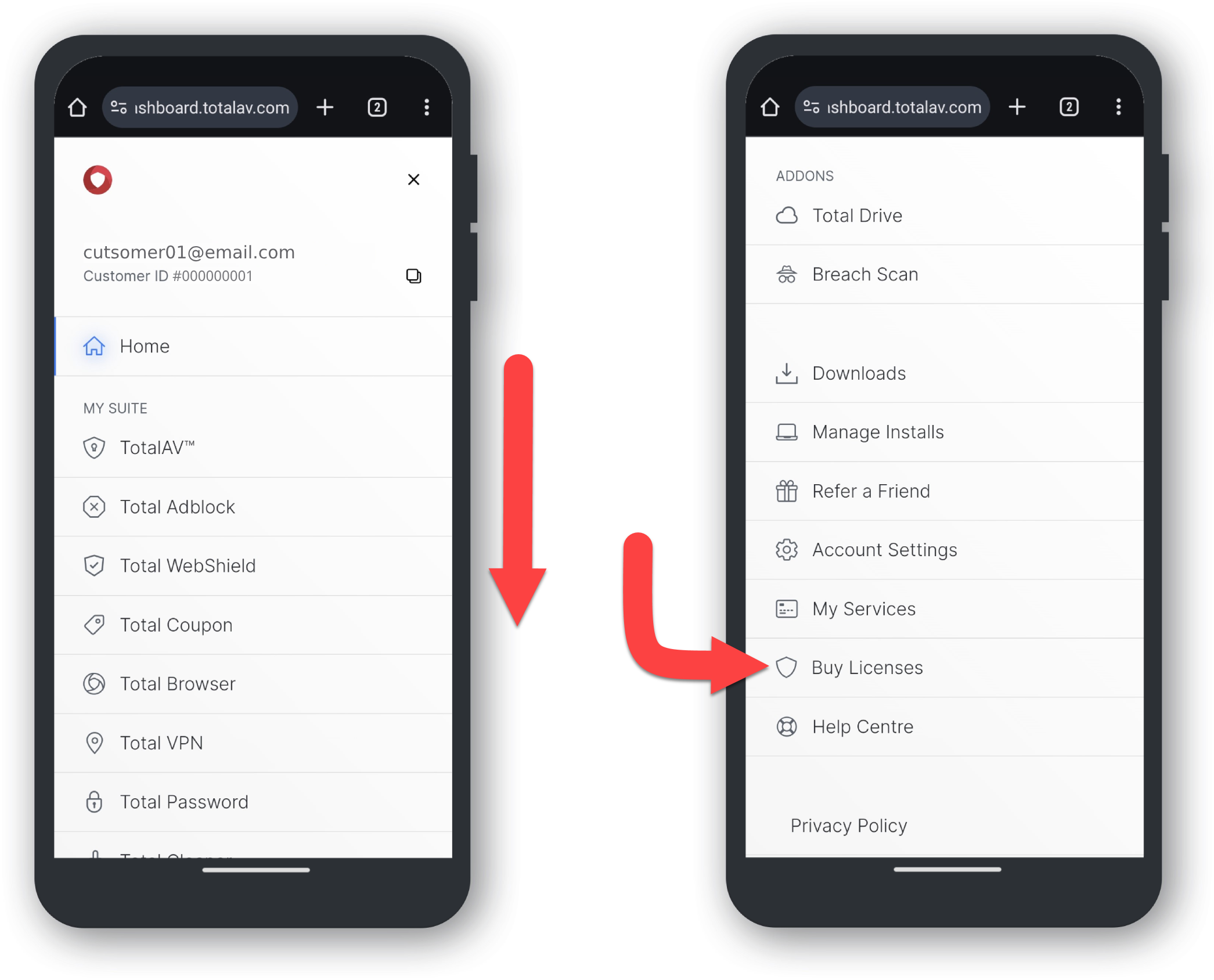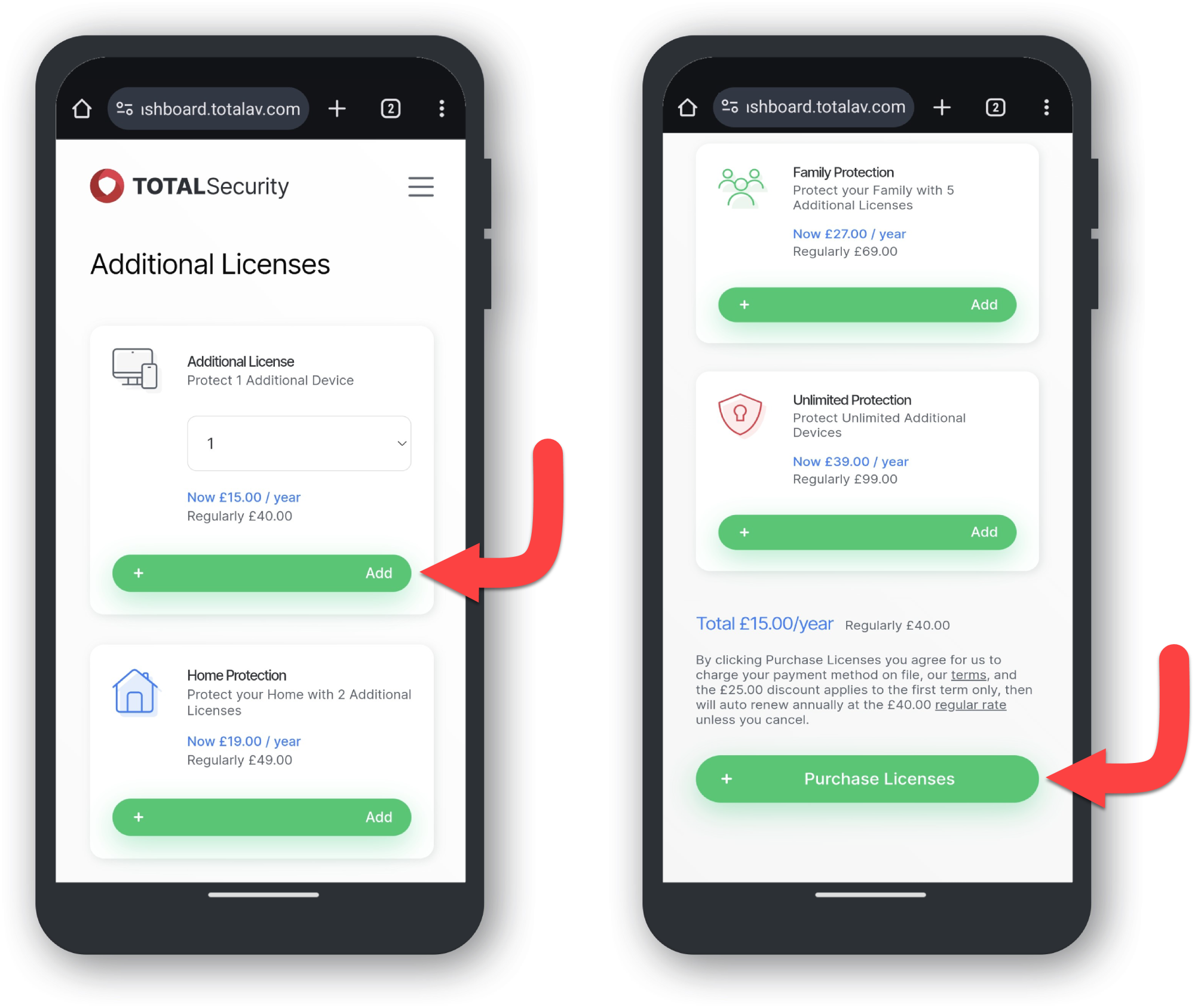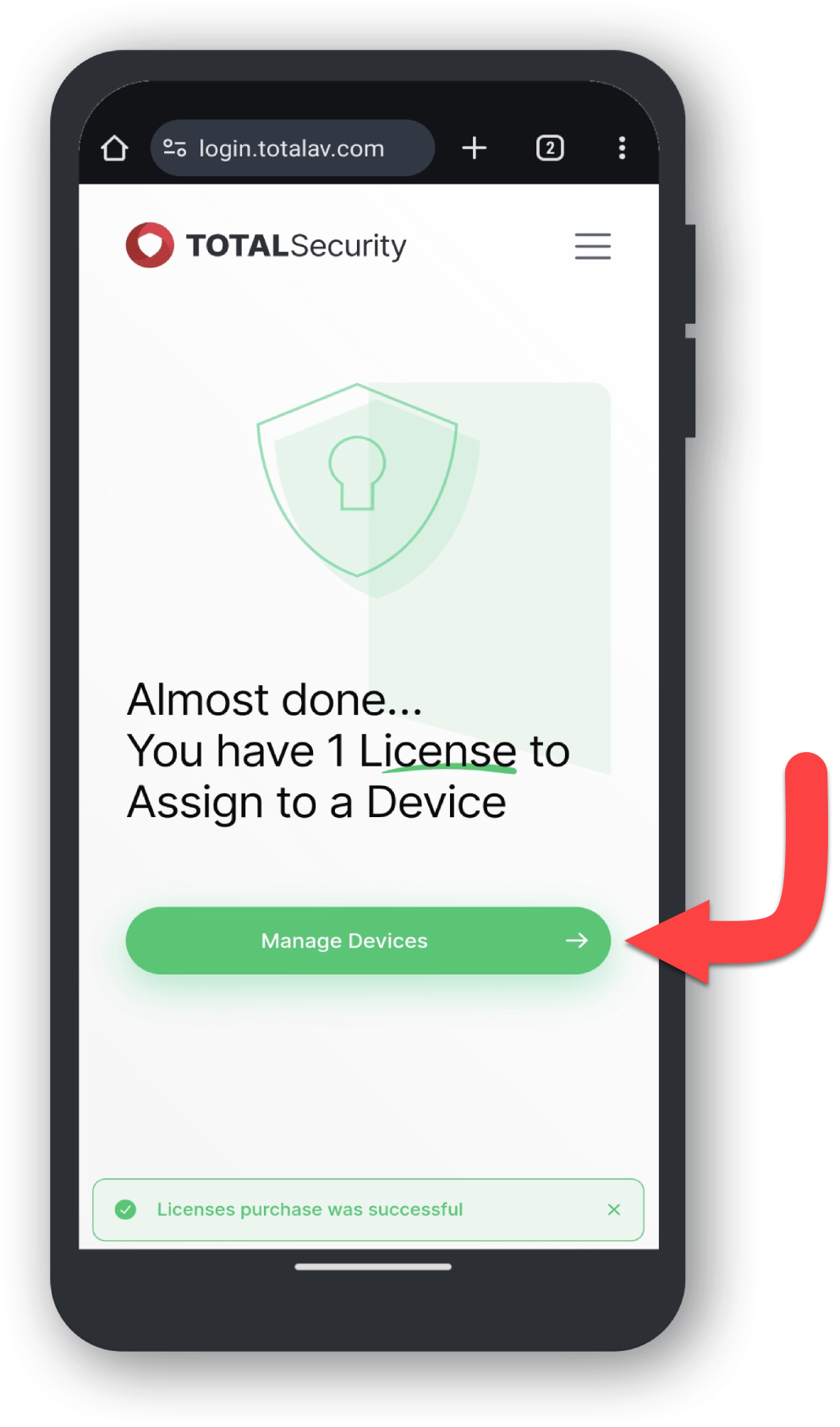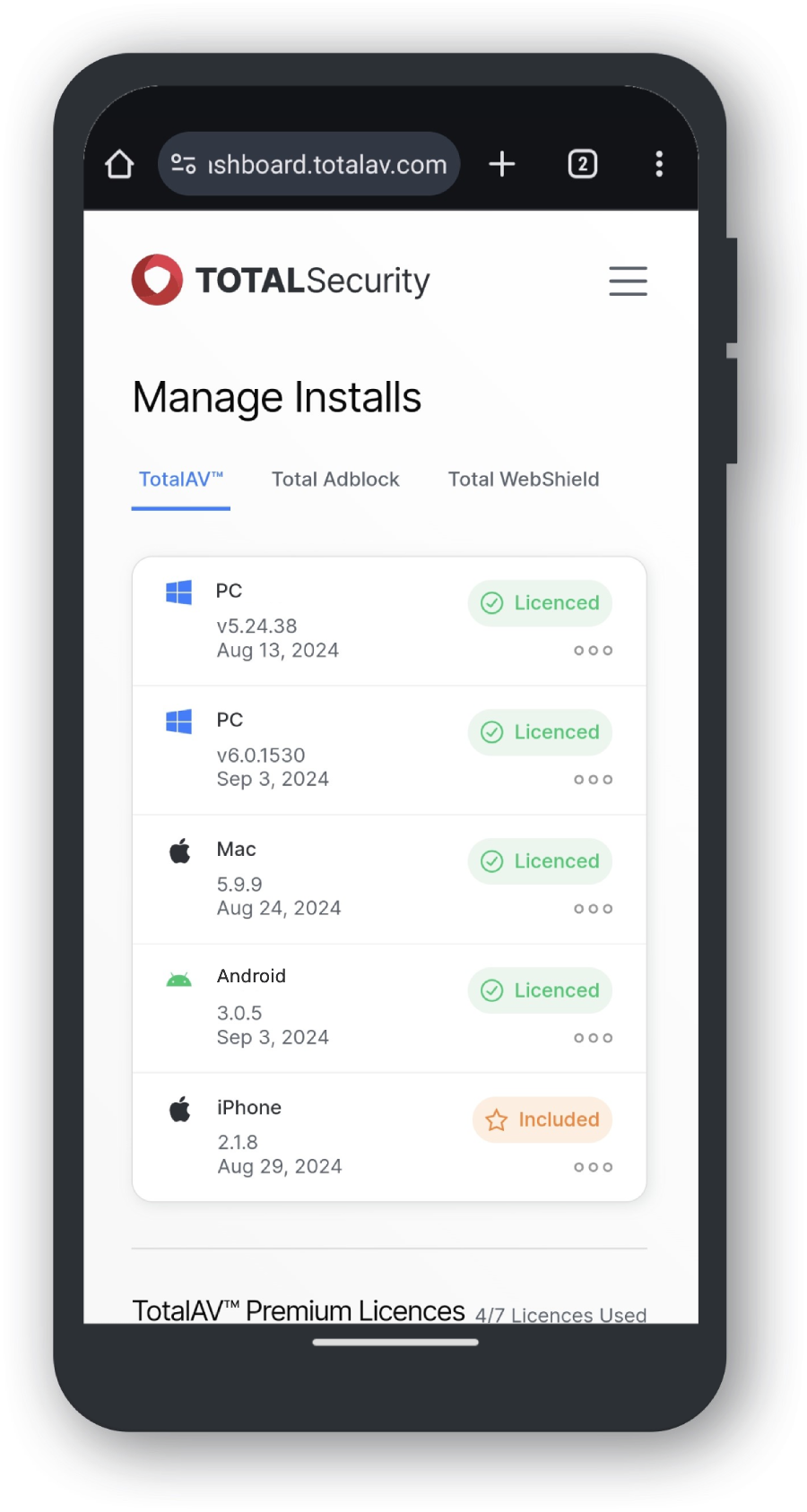Installation af produktet
Log ind
Log ind på betjeningspanelet med Klik her på den enhed, du ønsker at have din valgte Total Security-software på.
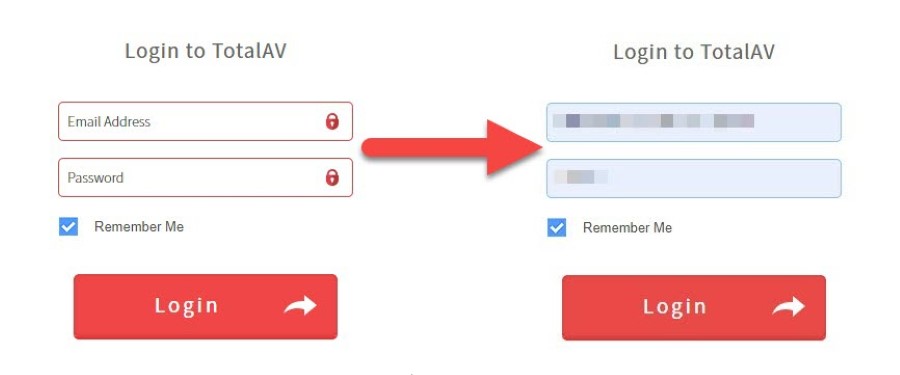
Dashboard
En visning af vores Total Security-dashboard, når du har logget ind.
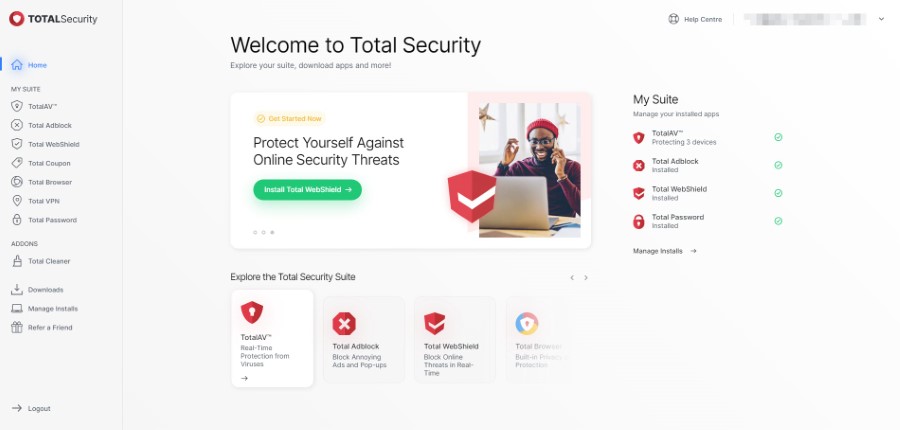
Vælg dit produkt
Naviger til dit valgte Total Security-produkt ved at bruge sidebjælken til venstre på siden.
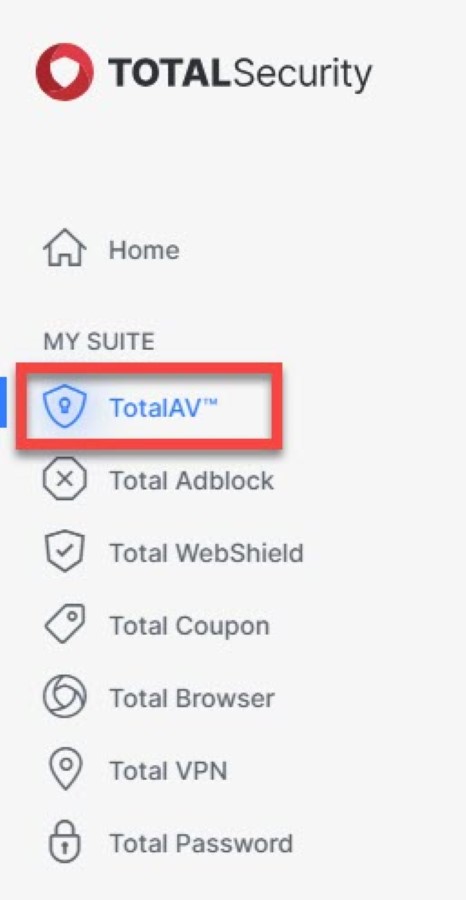
Installer
Klik på Installer dit valgte produkt for at starte download- og installationsprocessen.
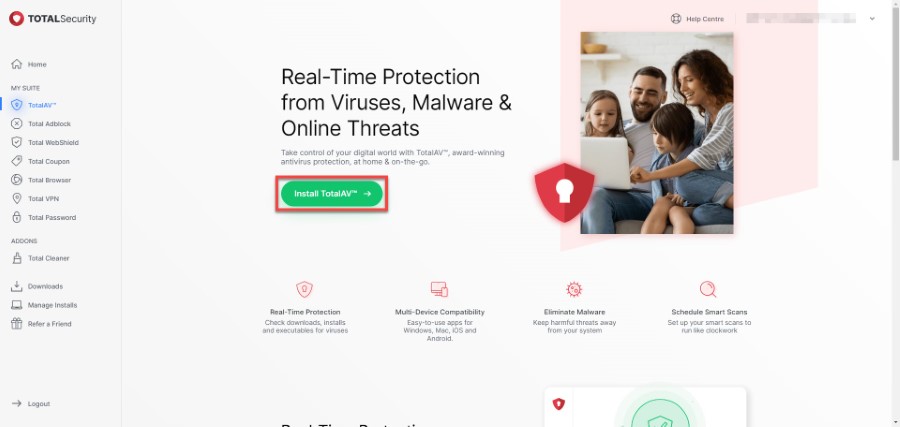
Aktivering
Tillykke, du har aktiveret din enhedslicens! Følg det næste sæt instruktioner for at føje andre enheder til din plan!
Tilføjelse af licenser
Naviger til Køb licenser
For at fortsætte med vores TotalAV-eksempel, når produktet er installeret, skal du gå til øverste højre på Total Security-dashboardet og klikke på din konto-e-mail for at få vinduet nedenfor frem.
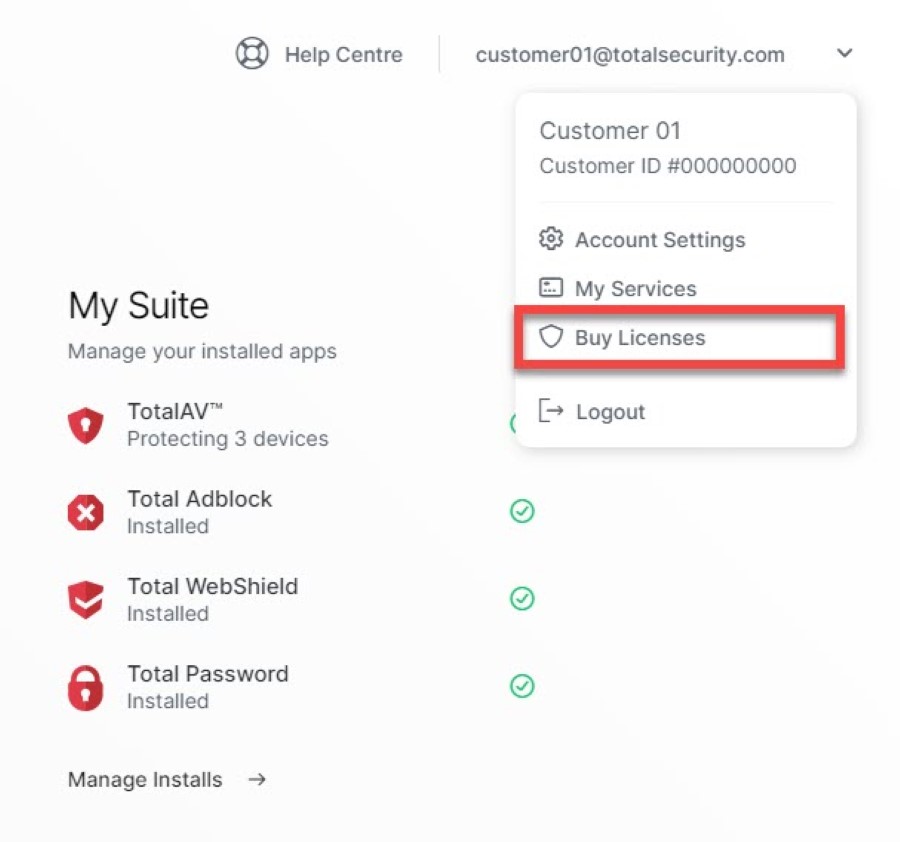
Klik på Køb licenser for at komme i gang med at tilføje flere enheder til din konto!
Købslicenser
Ved at klikke på Køb licenser fører det dig til nedenfor:
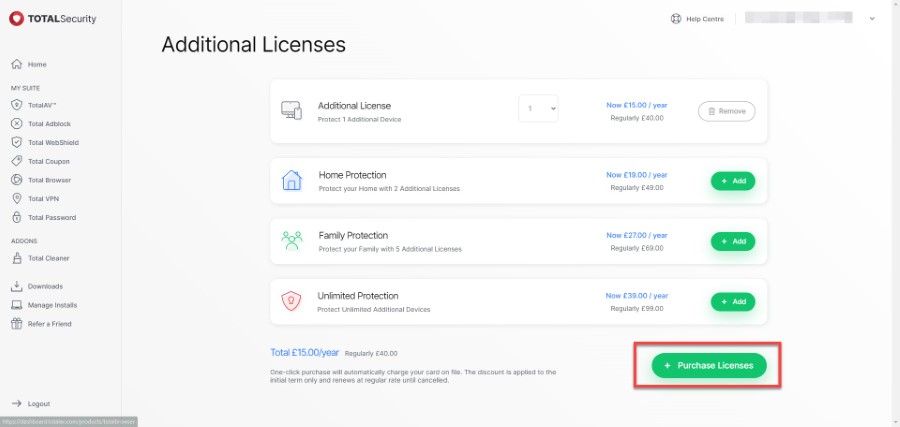
Herfra skal du tilføje så mange licenser, du har brug for til de ekstra enheder, og klikke på Køb licenser.
Vellykket køb
Et bekræftelsesvindue vises sammen med en bekræftelses-e-mail på dine nyligt købte licenser!
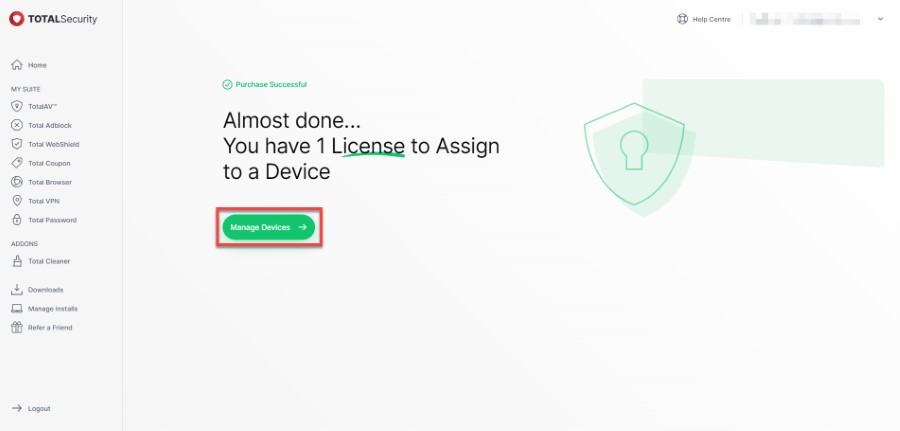
Herfra skal du klikke på Administrer enheder og se Total Security Dashboard for at se på dine administrerede enheder.